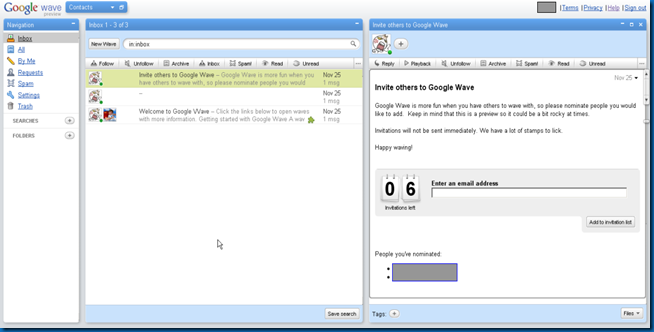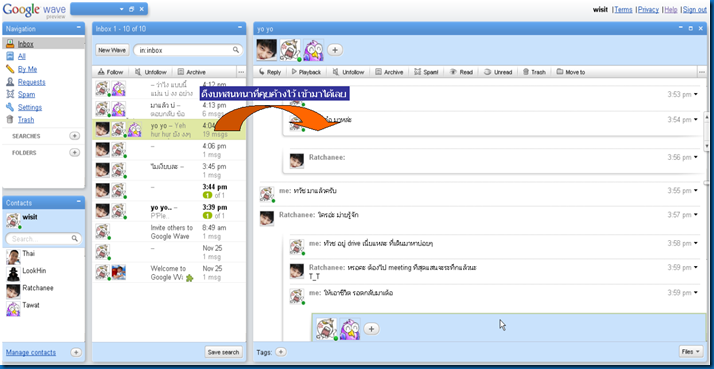เพิ่งได้รับเมล์จาก Google ว่าท่านได้รับสิทธิให้เข้าใช้ Google Wave หลังจากที่ผมได้เข้าไปเขียนๆๆ บอกถึงสิ่งที่เราอยากจะเข้าไปทดลองใช้ Google wave แล้วก็รอๆๆๆ ในที่สุด ก็ได้ account ได้เข้าไปใช้ google wave แล้ว ถ้าเพื่อนๆสนใจอยากทดลองใช้ Google wave ก็ให้เข้าไปเขียนข้อความส่งไปที่ google ได้ที่นี่ Sign up รอไม่ถึงสามวันก็น่าจะได้รับเมล์ส่งมาบอก
หลังจากคลิกไปตามลิ้งค์ที่เค้าส่งให้มา ก็ถึงเวลาเข้าไปใช้ Google Wave แล้ว แต๊น แตน แต้น………นี่งัย Google Wave
หลังจากเราได้มาแล้ว เราสามารถ invite เพื่อนๆของเราได้อีก 8 คน
ตอนนี้ก็ยังไม่รู้เลยว่ามันเอาไว้ใช้อะไร แต่รับรองได้เลยว่า Google ออก Application อะไรออกมารับรองไม่ผิดหวัง ฮือฮากันไปตามๆกันครับ
เพื่อนๆสามารถเข้าไปอ่านวิธีใช้งาน Google Wave ได้ ที่นี่ ครับ เดี๋ยวขอตัวไปลองเล่นก่อนนะ บาย
มาอัพเดทเพิ่มนิดหนึ่ง
หลังจากที่เราได้ invite เพื่อนๆเข้ามาแล้ว แต่ว่า เพื่อนก็ยังต้องไป Sign up เพื่อสมัครขอเข้าใช้ที่ Google Wave เหมือนเดิมนะครับ แต่พอหลังจากที่เพื่อนเราได้ sign up เป็นที่เรียบร้อยแล้ว เราก็จะมองเห็นเพื่อนที่เรา invite ไป มาโผล่ที่ Google Wave application จากนั้นก็ลุยเลยครับ
จากที่ได้ลองเล่นดู ก็คล้ายๆเหมือนกับ web board ผสมกับ Email + Chating room ซึ่งเราสามารถที่จะทิ้งข้อความไว้ให้เพื่อนได้ เหมือนส่ง email นอกจากนี้เรายังสามารถดึงเพื่อนอีกคน เข้ามาในบทสนทนาที่เรากำลังสนทนากับอีกคนอยู่ก็ได้ นอกจากนี้ มันยังเก็บบทสนทนาเป็นหัวข้อๆ เพื่อให้เรากลับมาต่อเติม หรือตอบกลับในภายหลังได้ จะว่าไปแล้ว ก็เหมือน chating room ที่เอาไว้สนทนากัน โดยแบ่งหัวข้อสนทนาเป็นห้องๆนั่นเอง ส่วน feature อื่นๆยังไม่ได้ลองครับ คิดว่าน่าจะทำอะไรได้มากกว่านั้น เดี๋ยวจะพยายาม invite เพื่อนๆที่เรียนในห้องเดียวกันหันมาใช้ Google wave กันดีกว่า อย่างน้อย จะได้แลกเปลี่ยนความรู้ และเป็นแหล่งชุมชน ที่เราได้สนทนากัน ซึ่งมันจะทำให้เกิดความต่อเนื่อง และเป็นสังคมออนไลน์อย่างแท้จริง